Nikon COOLPIX L11: 1 Подготовьте фотокамеру к съемке.
1 Подготовьте фотокамеру к съемке.: Nikon COOLPIX L11
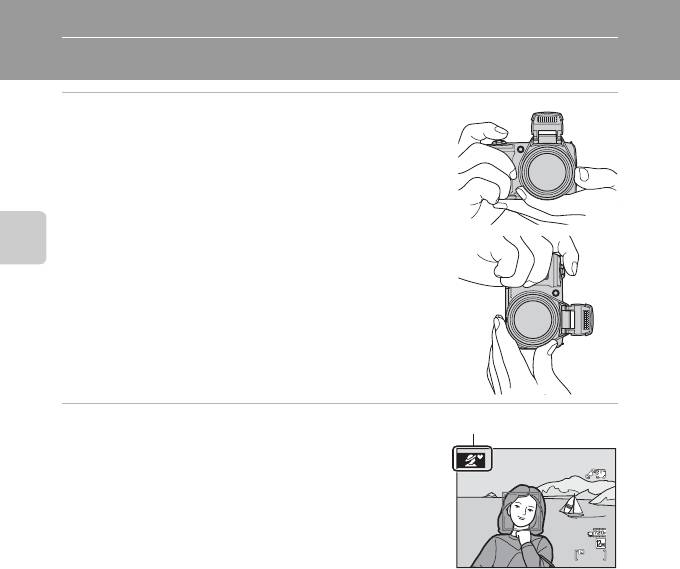
Шаг 2. Компоновка кадра
1 Подготовьте фотокамеру к съемке.
• Крепко держите фотокамеру двумя руками так,
чтобы пальцы или другие предметы не закрывали
объектив, вспышку, светодиод вспомогательной
подсветки АФ или микрофон.
Съемка и просмотр снимков: G простой авто режим
2 Скомпонуйте кадр.
• Символ режима съемки изменяется, когда
фотокамера выбирает один из сюжетных режимов
(A 28).
• Если фотокамера распознает лицо, это лицо
выделяется двойной желтой рамкой. Камера может
распознать не более 12 лиц. Если фотокамера
распознает несколько лиц, то двойной рамкой
выделяется ближайшее к камере лицо, а остальные
выделяются одиночной рамкой.
• При съемке неодушевленных объектов, или если не происходит распознавания
лиц, фокусировка будет выполняться по центру монитора. Расположите
основной объект съемки ближе к зоне фокусировки.
22
14
Символ режима съемки
14
B Простой авто режим
• В определенных условиях выбор нужного режима съемки не происходит. В этом случае
выберите другой режим съемки.
• При действии цифрового зума действует режим съемки U.
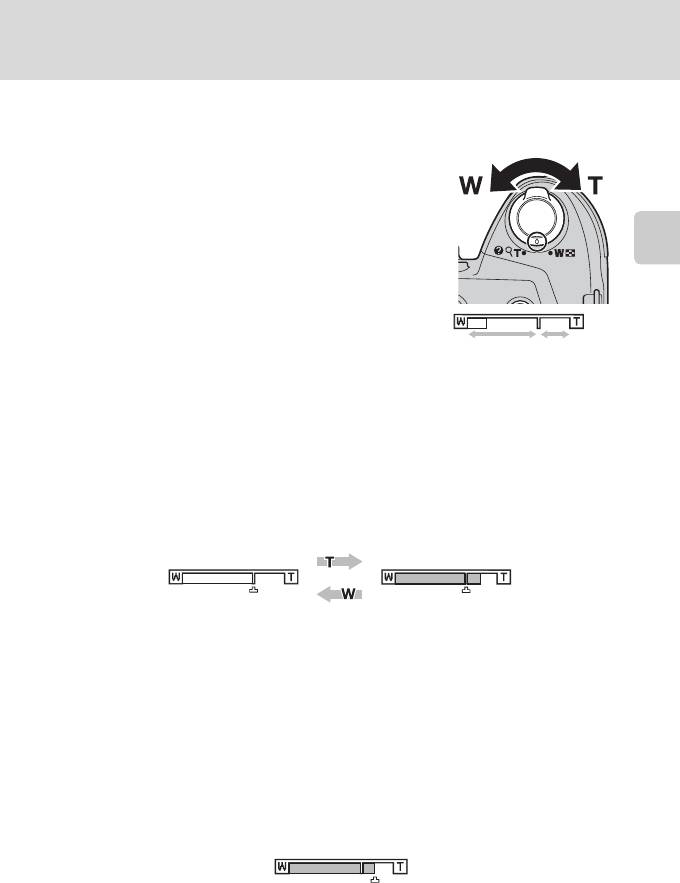
Шаг 2. Компоновка кадра
Использование зума
Используйте кнопку зуммирования для
Уменьшение Увеличение
включения оптического зума.
Чтобы увеличить масштаб изображения
поверните кнопку зуммирования в сторону g.
Чтобы уменьшить масштаб изображения и
увеличить охват кадра, поверните кнопку
зуммирования в сторону f.
Съемка и просмотр снимков: G простой авто режим
При повороте кнопки зуммирования в верхней
части монитора отображается индикатор зума.
Оптический зум
Цифровой зум
Цифровой зум
Когда масштаб изображения увеличивается до максимального оптического
увеличения, поворот и удержание кнопки зуммировния в положении g
включает цифровой зум. С помощью цифрового зума объект можно увеличить
максимально в 4 раза относительно оптического увеличения.
При использовании цифрового зума зона фокусировки не отображается, и
фотокамера фокусируется по центру кадра.
Максимальный оптический зум Работает цифровой зум.
C Цифровой зум и интерполяция
В отличие от оптического зума, для увеличения снимков цифровой зум использует цифровую
обработку изображений, называемую интерполяцией. Этот процесс обусловливает небольшую
потерю качества изображений.
Интерполяция применяется при фотосъемке в положениях зума на шкале за символом V.
При перемещении положения зума за символ V включается интерполяция, и индикатор зума
становится желтым, что указывает на применение интерполяции.
При уменьшении размера изображения символ V смещается вправо, позволяя определять
положения зума, в которых возможна фотосъемка без интерполяции с текущими настройками
режима изображения.
Когда размер снимка маленький.
23
Оглавление
- 1 Откройте крышку батарейного отсека/гнезда
- 1 Для включения фотокамеры нажмите
- 5 Измените дату и время.
- 1 До открывания крышки батарейного
- 1 Снимите крышку объектива и нажмите
- 1 Подготовьте фотокамеру к съемке.
- 1 Нажмите спусковую кнопку затвора
- 1 Для удаления изображения,
- 1 Поднимите встроенную вспышку (A 6).
- 2 Нажмите кнопку m (режим вспышки) на
- 1 Нажмите кнопку n (автоспуск) на
- 1 Нажмите кнопку o (коррекция
- 1 Нажмите кнопку A в режиме
- 1 Нажмите кнопку A в режиме
- 1 Нажмите кнопку A в режиме
- 1 В режиме съемки нажмите
- 1 В режиме съемки нажмите кнопку
- 1 Для отображения меню выбора
- 1 Нажмите кнопку p (режим макросъемки)
- 1 Поместите эталонный белый или серый объект в условиях
- 1 Нажмите кнопку d в режиме просмотра.
- 5 Выберите, следует ли печатать дату съемки
- 1 Мультиселектором выберите пункт Старт и
- 1 Кнопкой мультиселектора J или K
- 1 В режиме полнокадрового просмотра
- 1 В режиме полнокадрового просмотра
- 2 Коррекция композиции снимков.
- 1 Включите фотокамеру и отобразите экран
- 1 Отобразите экран режима
- 4 Нажмите кнопку K или k.
- 1 Выключите фотокамеру. 2 Подключите фотокамеру к телевизору с помощью аудио-/
- 3 Настройте телевизор на работу с видеоканалом.
- 1 Запустите компьютер с установленной на нем программой Nikon
- 6 Убедитесь, что исходное устройство отображается на панели
- 1 Выключите фотокамеру.
- 1 Мультиселектором выберите нужное
- 6 Выберите Начать печать и нажмите
- 4 Выберите пункт Отпечатать выбор,
- 5 Начнется печать.
- 1 Нажмите кнопку d.
- 4 Нажмите кнопку K или k.
- 1 Мультиселектором выберите Часовой
- 3 Нажмите кнопку K.
- 1 Выберите параметр в меню копирования с





